Pek çok kişi interneti "Kablosuz internet " olarak düşünse de, aslında bu, ister bakır tabanlı DSL, fiber, uydu olsun, cihazınız ile kullandığınız gerçek internet bağlantısı arasındaki son bir köprüdür. veya duman sinyalleri. Bu, internet bağlantısının kendisi kapalıyken bilgisayarınız ile WiFi yönlendirici arasındaki bağlantının başarılı olmasının tamamen mümkün olduğu anlamına gelir.
Bunun olmasının birkaç nedeni olabilir ve internetiniz bağlıysa ancak çalışmıyorsa kullanabileceğiniz bazı genel sorun giderme ipuçlarını inceleyeceğiz.
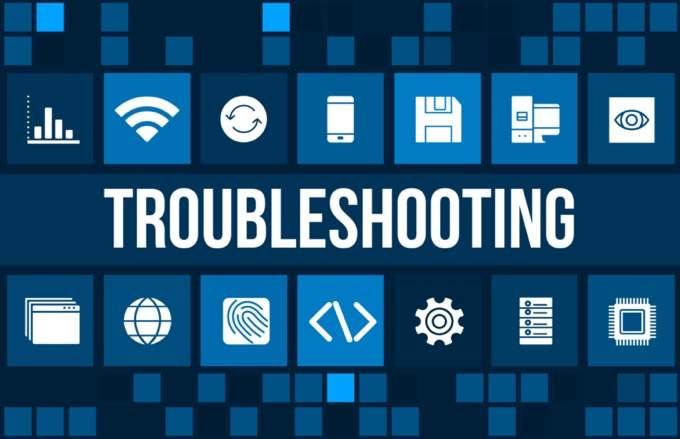
Suçluyu Daraltın
Sizin ve internet arasındaki zincirde büyük ölçüde birçok bağlantı vardır. Herhangi biri düzgün çalışmıyorsa, büyük olasılıkla ağdan kopacaksınız. Bu da sorunun tam olarak nerede olduğunu bulmayı oldukça önemli kılıyor. Bu, neyi düzelteceğinizi veya sorunun çözme gücünüz dahilinde olup olmadığını bileceğiniz anlamına gelir.
Sistemin her bir bölümünü izole etmeye çalışın:

Bu gibi soruları yanıtlayarak, bağlantının yaşadığınız sorunlarla hiçbir ilgisi olmayan yönleri nedeniyle boşa harcanan birçok sorun giderme çalışmasını ortadan kaldırabilirsiniz. Bu, aşağıdaki ipuçlarından hangisini (varsa) atlayabileceğinize karar vermenize de yardımcı olacaktır.
Cihazınızı Yeniden Başlatın
İnternetiniz çalışmıyorsa bu çözüm hızlı ve kolaydır yapmak. İster bilgisayar, tablet, akıllı telefon, ister akıllı TV'de olun. buzdolabı veya internete bağlı burrito kullanıyorsanız, cihazı yeniden başlatmayı deneyin. Bazen manuel olarak bulamadığımız veya çözemediğimiz geçici hatalar oluşur. Yeni bir başlangıç bunları ortadan kaldırmaya yardımcı olabilir.
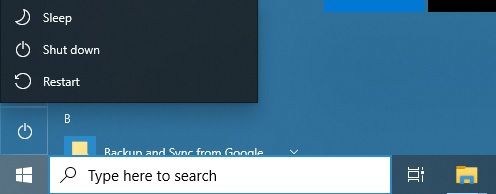
Cihazınızın internet bağlantısı sorunlarının sıklıkla yeniden başlatılarak çözülmesi gerektiğini fark ederseniz, sistematik bir sorun olabileceğinden işletim sistemi veya donanım yazılımı güncellemelerine bakmak isteyebilirsiniz.
Doğru Yönlendiriciye Bağlı mısınız?
Aptalca sorular diye bir şey yoktur, bu öyle görünse bile. Olduğunu düşündüğünüz WiFi bağlantısına bağlı olup olmadığınızı iki kez kontrol edin. Örneğin, yanlışlıkla kapatmayı unuttuğunuz bir mobil erişim noktasına bağlanmış olabilirsiniz.

Diğer bir yaygın sorun, iki ayrı ad altında 2.4Ghz ve 5Ghz WiFi ağı sunan çift bantlı yönlendiricilerde yaşanmaktadır. 5Ghz WiFi, özellikle duvarların üzerinden uzun mesafeli iletimde harika değildir. Sinyal çok düştüğünde cihazınız 2,4 Ghz ağa geçemezse çalışan bir internet bağlantınız olmayacaktır. Bu nedenle, bu sorunu çözmek için manuel olarak 2,4 GHz ağa geçin.
İyi Sinyal Gücünüz Var mı?
Önceki noktayı izleyerek, ağ frekansından bağımsız olarak yeterli sinyal gücüne sahip misiniz? Yönlendiriciye yaklaştığınızda internet bağlantınız tekrar çalışmaya başlarsa, bir tür WiFi genişletici veya tekrarlayıcı kullanmayı düşünün.
Yönlendiricinizi Kontrol Edin, Sıfırlayın veya Yeniden Başlatın
İnternet bağlantısı sorunu yönlendiriciye bağlı tüm cihazları etkiliyorsa, yönlendiricinin kendisine kesinlikle biraz dikkat etmelisiniz. Sert bir şey yapmadan önce, WAN ışığının yanıp yanmadığını kontrol edin. Değilse, yönlendiricinin internet bağlantısı yoktur ve muhtemelen ISS'niz hatalı olabilir.

Fişini çekip, bir dakika bekleyerek ve sonra tekrar takarak başlayın. Yönlendiriciler gerçekten yalnızca özel bilgisayarlardır ve tıpkı PC'lerle aynı şekilde takılabilir, çökebilir ve hatalı davranabilirler.
Ayrıca, her şey başarısız olursa yönlendiricinizi donanımdan sıfırlamayı denemeniz gerekebilir. Bunun nasıl yapılacağına ilişkin kılavuzuna bakın. Genellikle birkaç saniye basılı tutmanız gereken gömülü bir düğmedir. Ancak ISP, WiFi ağ şifreniz ve benzerleri için tüm ayarları yeniden girmeniz gerekecektir. Dikkatli olun!
WiFi ve Ethernet Arasında Geçiş Yapın
WiFi düzgün çalışmıyorsa, ancak doğrudan Ethernet kablosu bağlantısı çalışıyorsa, bu WiFi ile ilgili bir sorundur. Tüm cihazlar WiFi üzerinden güçlük çekiyorsa, genel WiFi sorunlarını arayın ve yönlendiricinizi sıfırlamak için yukarıdakilere geri dönün.

WiFi üzerinden çalışmayan (ancak Ethernet ile çalışan) yalnızca belirli bir cihazsa, özellikle WiFi sorunlarını gidermeniz gerekir.
DNS Önbellek Sorunları
İnternet çalışmıyorsa hızlı bir çözüm, DNS önbelleğinizi temizlemektir. Bir web sitesinin adresini her yazdığınızda, bilgisayarınız bir Etki Alanı Adı Sunucusuna, belirli bir sunucunun IP (internet protokolü) adresine çevrilmesi için bir istek gönderir.
Bilgisayarınızın DNS önbelleği, internet deneyiminizi hızlandırmak için daha önce ziyaret ettiğiniz sitelerin bilgilerini depolar. Sorun şu ki, önbellekte bir şeyler ters giderse siteye erişiminizi kaybedebilirsiniz.

Önbelleği temizlemek için:
İşte bu, DNS önbelleğiniz artık boş ve sorun buysa her şey tekrar çalışmalıdır.
Alternatif DNS Sunucularını Kullanın
Bazen internet erişim sorunları, DNS sunucularının kendilerinin güvenilmez olmasından veya çalışmamasından kaynaklanır. İnternet servis sağlayıcılarının çoğu kendi DNS sunucularını çalıştırır ve bunları varsayılan olarak yönlendirici üzerinden yapılandırır.
Her zaman daha hızlı veya daha güvenilir bir seçim yapabilmek için, belirli cihazınızın veya yönlendiricinizin kullandığı DNS sunucularını değiştirebilirsiniz. Windows'ta DNS sunucularını nasıl değiştireceğiniz hakkında daha fazla bilgi için lütfen Windows'ta DNS Sağlayıcınızı Nasıl Değiştirirsiniz? bölümüne bakın .
IP Adresi Çakışmaları
Yerel ağınızdaki her cihazın benzersiz bir Yönlendiricinizin ve cihazlarınızın dinamik IP atamasını kullanacak şekilde ayarlandığını varsayarak yönlendiriciniz tarafından ona atanan IP adresi. Bu varsayılandır, ancak bazı durumlarda bir aygıt veya yönlendiricinin kendisi statik IP adreslerini kullanacak şekilde ayarlanmıştır.

Statik IP adreslerini kullanmak için pek çok neden vardır, ancak ağdaki iki cihaz aynı adresi kullanacak şekilde yapılandırılırsa, hiçbiri ağı kullanamaz.
IP adresi çakışmalarını çözmek gerçekten başlı başına bir makaleye ihtiyaç duyar ve bunu bilmiyor musunuz, elimizde böyle bir makale var. Dolayısıyla, ağınızda bir IP adresi çakışması olabileceğini düşünüyorsanız, IP Adresi Çakışması Nasıl Giderilir adresine bakın .
İnternet Servis Sağlayıcınızı Kapalı Kalma Süresi için Kontrol Edin veya Bağlantınızı Uzaktan Sıfırlayın
Son sorun giderme ipucuna ulaştınız ve internetiniz hala çalışmıyor. Belirli bir cihaz değil, yönlendiriciniz değil, yerel alanınızdaki hiçbir şey suçlanacak gibi görünmüyor. Bu yalnızca gerçek internet servis sağlayıcınızı bırakır.

İyi haber şu ki, birçok ISS, bir cep telefonu veya bir başkasının internetini kullanarak kontrol edebileceğiniz kesinti süresiyle ilgili web sitelerine bildirimler koyacaktır. . Ayrıca onları arayabilir ve sonunda bilinen bir sorun olup olmadığını sorabilirsiniz.
Sorun olmasa bile, bazen ISS tarafından ağın sıfırlanmasını talep ederek sorunları çözebilirsiniz. Bunu kendi sitesinde self servis yoluyla yapmak mümkün olabilir veya bir destek bileti kullanarak talep etmeniz gerekir. Bu yine de işe yaramazsa, çok ihtiyaç duyulan bazı teknik destek için onları aramaya devam edin!